Face arrière Face avant Fentes de fixation Guide d'installation rapide Allumez l 'appareil jusqu 'à ce que le message vocal de l 'appareil ache "Hello Foscam" Port de type C Fente pour carte Micro SD 2.4GHz / 5.0GHz Foscam_2.4G Confirme Suivant Capteur de lumière Microphone Bouton Reset Veuillez noter qu'il est interdit de connecter la sonnette à l'AC et l'alimentation électrique de type -C en même temps. Attention: si vous n’avez pas entendu le message vocal, appuyez sur le bouton reset pendant 10 secondes pour réinitialiser la sonnette.. 2. Assurez-vous que votre smartphone est connecté à votre routeur Wifi. Saisissez le mot de passe Confirmez que Attendez le message vocal "Hello Foscam" et appuyez sur l’appareil clignote de votre Wifi et appuyez sur « Confirmer » en bleu «Suivant» 6. Veuillez placer devant la caméra le code QR affiché sur l’écran de votre smartphone, vous entendrez un message vocal «WiFi connecting». Cochez la case en bas à gauche et cliquez sur « Suivant ». < Connexion Wifi Pou la configuration Wi-Fi veuillezs pointer le code QR vers l’caméra directement Sélectionnez le type de carillon Sélectionnez le type de carillon Carillon mécanique Carillon mécanique Carillon numérique Carillon numérique Foscam_1 Scannez le code QR directement devant la caméra Haut-parleur Contenu 2 Ajouter une Caméra : Connexion via l'application Foscam 1 x Bouchon en silicone Il est conseillé de compléter le processus d'ajout d’un appareil sur l'application Foscam avant l'installation de la sonnette vidéo. Scanner le code QR Quick Setup Guide Video Doorbell 4 Attention : La caméra prend en charge les réseaux Wifi dual-band 2,4 GHz et 5 GHz, vous pouvez alors choisir la bande avec le signal le plus fort. Par exemple, choisir votre SSID : XXXXX_2.4G ou XXXXX_5G. 3. Ouvrez l'application Foscam et veuillez créer un compte Foscam, ou connectez-vous si vous en avez déjà un. 4. Après connexion à l’application Foscam, sélectionnez «Appuyez pour ajouter une caméra» ou appuyez sur l’icône « + » dans le coin en haut à droite. Ensuite sélectionnez «Scannez le code QR» et scannez le code QR figurant sous votre caméra. Cochez la case en bas à gauche et cliquez sur « Suivant » Attention: Veuillez placer le code QR affiché sur l'écran de votre smartphone à une distance d’environ 10-15 cm de la caméra. Étape 1 YouTube Tournevis à double usage Si vous n'êtes pas certain, veuillez regarder attentivement la vidéo de description du type de 6 carillon, ou consulter notre service client. (côté tournevis cruciforme) 8 9. Appuyez sur le bouton « lecture » dans la fenêtre vidéo du smartphone afin d’accéder à l’interface des réglages « Connexion caméra ». Pour votre sécurité, veuillez créer un nouveau nom d'utilisateur et un nouveau mot de passe pour votre caméra avant de visionner la vidéo en direct. Étape 2 Coupez le disjoncteur principal de votre maison. Allumez les lumières de votre maison pour vous assurer que l'électricité est bien coupée. Foscam_camera Après avoir retiré le couvercle du carillon mécanique ou du carillon numérique, utilisez la borne de connexion des fils avec le kit d'alimentation comme illustré. Une fois le câblage terminé, remettez le couvercle en place. Entrez à nouveau le nouveau mot de passe de la caméra TRANS Soumettre Tournevis à double usage (côté tournevis cruciforme) FRONT Soumettre Scannez le code QR YouTube Appuyez pour ajouter une caméra Rechercher dans le LAN Caméra ajoutée avec succès Confirmer Le voyant blanc de et le nom a été créé l'appareil clignote Remarque: Si le processus d'ajout d'une caméra échoue, veuillez réinitialiser votre caméra et essayer de l'ajouter à nouveau selon la méthode ci-dessus. UID:XXXXXXXXXXX S/N:FIAI1403000001 Autres 1 x Support d'inclinaison verticale 5° 1 x Support de montage épais 2 x Ecrous 1 x Support d'inclinaison horizontale 15° 1 x Câble de type C 1 x Tournevis à double usage 1 xGabarit de position des trous de forage 1 x Vis d'expansion 1 Télécharger l'APP Foscam Vidéo d'instruction de l'APP pour l'ajout de la sonnette Pour garantir une expérience vidéo plus fuide sur le smartphone, il est recommandé que votre smartphone possède les caractéristiques suivantes: iOS: Version 8.1 ou supréieure. Android: 4.1 ou supérieur, utilisant un appareil doté d'une fonction GPU (Graphics Processing Unit). Remarque: pour une meilleure expérience, veuillez mettre à jour l'application vers la dernière version ! 3 Appuyez sur « » Bypass Mode Model: XXX FHD Wireless IP Camera MAC ID:000000000000 Username(default):admin Password(default):(blank) DDNS:XXXXXX. myfoscam.org FCC ID:XXXXX IC:12558A-XX Créer un nouveau nom d'utilisateur et un nouveau mot de passe 10. Après avoir effectué les étapes ci-dessus, vous pouvez commencer à installer votre caméra. Appuyez sur l’icône + Scannez le code QR situé sous votre caméra. 5. Dans "Ajouter un périphérique", si vous entendez "Hello Foscam", cochez la case et appuyez sur "Suivant", vérifiez que l’appareil clignote en bleu et appuyez sur "Suivant". Dans "Connexion WiFi", entrez le mot de passe de votre WiFi et appuyez sur "Confirmer". Sélectionnez « Scannez le code QR» 5 Étape 4 Retirez le bouton de sonnette existant près de la porte d'entrée. Retirez les deux fils avec précaution lorsque vous enlevez l’ancienne sonnette. Redresser les extrémités des fils si nécessaire. Matériel nécessaire : Tournevis à double usage Retirer le cache OFF Nouveau nom d'utilisateur de la caméra On Ma caméra Suivant 14 12 10 Compte d’utilisateur Caméra ajoutée avec succès Veuillez définir le nom de la caméra: Le voyant blanc de l'appareil clignote Scannez le code QR Vous pouvez scanner le code QR ci-dessous pour consulter la vidéo d'installation du kit d'alimentation. REAR Ajouter des périphériques 1 x Guide d'installation rapide YouTube Définir le nom un appareil La configuration Wi-Fi est terminée et le voyant blanc de l'appareil clignote Modèle de dérivation: Si vous ne souhaitez pas utiliser le carillon existant, vous pouvez passer le câble du kit d’alimentation par l'interface de dérivation, puis le connecter en parallèle au carillon existant. Cela aura pour effet de court-circuiter le carillon à votre domicile. Vous pouvez choisir d'ajouter le carillon WiFi, pour assurer la fonction du carillon. Si vous choisissez d'utiliser le kit d’alimentation en mode dérivation, assurez-vous de régler le type de carillon sur "Aucun" dans votre APP afin d'éviter d'endommager le transformateur. Testez la sonnette existante, assurez-vous qu'elle fonctionne et localisez l'emplacement de vos carillons existants dans la maison. produite en jouant de la musique par un haut-parleur. 7. Attendez quelques secondes jusqu’à ce que la sonnette vous annonce « Wireless connection succeeded », votre sonnette s'est connectée avec succès à votre Wifi. Ensuite, inscrivez le nom de la sonnette dans l’interface dédiée puis cliquez sur "Soumettre”. <Ajouter Remarque : 1. Assurez-vous d'avoir installé l'application Foscam, d'avoir scanné le code QR de la sonnette vidéo et d'avoir effectué le processus d'ajout de périphérique dans l'application avant de commencer l'installation du matériel. 2. Si vous choisissez d'utiliser le courant alternatif pour alimenter la sonnette vidéo, vous devez vous assurer que le transformateur dans votre maison est de 8V~24V AC, la puissance minimale requise est de 8VA. 3. Si vous utilisez le courant continu pour alimenter la sonnette vidéo, vous devez utiliser un adaptateur électrique DC12V~30V, la puissance minimale requise est de 6W. 4. Si vous utilisez l'interface Type-C pour alimenter la sonnette vidéo, vous devez utiliser un adaptateur électrique DC5/1A, la puissance minimale requise est de 5W. Étape 3 Les carillons d'intérieur sont généralement de deux types : mécaniques ou numériques. Si vous avez besoin d'utiliser le carillon mécanique ou numérique existant dans votre maison, veuillez installer le kit d'alimentation parallèlement au carillon. Le kit d'alimentation est utilisé pour corriger un problème de sonnerie anormale du carillon après le remplacement de la sonnette traditionnelle par la sonnette vidéo Foscam. Pour savoir comment distinguer un carillon numérique d’un carillon mécanique, veuillez consulter le QR suivant. Matériel nécessaire : Tournevis à double usage Nouveau mot de passe de la caméra Scannez le code QR ci-dessous pour télécharger et installer l'application Foscam, et suivez les instructions pour ajouter la sonnette à l'application. Support email: [email protected] Sélectionnez le type de votre carillon existant. Remarque: Veuillez être attentif à confirmer le bon type de carillon existant dans votre maison. Installation de la Sonnette vidéo avec un percuteur métallique, tandis qu'un carillon numérique se caractérise par une sonnerie Confirm Emplacements des vis de sécurité Appuyez sur "Sélectionnez le type de carillon" En général, un carillon mécanique se caractérise par une sonnerie produite en frappant un métal xxxxx_2.4G xxxxx_5G Foscam_2 V1.2 305503000697 Sélectionnez le type de carillon endommagés entraînant le mauvais fonctionnement de la sonnette et du carillon. J’ai entendu l’invite vocale “Connexion Wifi” Suivant WiFi Aucun Maintenez le bouton de réinitialisation enfoncé pendant 10 secondes, jusqu\'à ce que l'appareil vous invite à réinitialiser avec succès Si le type de carillon est mal renseigné, le transformateur et le carillon de la maison seront 10~15cm WiFi connection 2 x Prolongateurs de fil WiFi porfound L'appareil clignote en bleu Suivant Panneau du bas 1 x Support de montage Connexion WiFI OU Bouton de sonnette 1 x Sonnette vidéo Confirmez que l'appareil est à l'état clignotant bleu J'ai entendu "Hello Foscam configuration ». Port d'entrée d'alimentation 1 x Kit d'alimentation < L'appareil sera ajouté en scannant le code QR et les ondes sonores. Bypass Mode Sonnette vidéo Email de support: [email protected] <Ajouter des périphériques Ajouter des périphériques Veuillez attendre quelques secondes jusqu'à ce que vous entendiez « Ready for WiFi Caméra 8. Dans "Sélectionner le type de carillon", appuyez sur "Sélectionner le type de carillon", puis sur "Suivant". Dans "Sélectionner le type de carillon", sélectionnez "Type de carillon" et appuyez sur "Carillon mécanique", "Carillon numérique" ou "Aucun" (Veuillez sélectionner le type de carillon existant). Connexion Wifi 1. Branchez la plus petite extrémité du câble USB dans le port de type C à l'arrière de la sonnette vidéo, et la plus grande extrémité dans un chargeur mural USB tel que le chargeur de votre smartphone (alimentation DC5V 1.0A sortie recommandée pour une charge plus rapide). Bypass Mode Description physique Remettre le cache en place Si vous n'êtes pas à l'aise pour le faire vous-même, consultez un électricien qualifié Étape 3 (facultative). Réinitialiser 7 9 11 13 15 Étape 5 Déterminez la position de montage de la sonnette. Vérifiez d'abord si vous pouvez réutiliser les trous existants dans le mur. Utilisez le gabarit de positionnement des trous de perçage pour marquer les trous de vis dans la zone où était située l’ancienne sonnette. Placez le gabarit de Étape12 Étape 7 Facultatif : Utilisez le support de montage à inclinaison horizontale 15° ou le support de montage à inclinaison verticale 5° comme support supplémentaire si vous souhaitez ajuster le champ de vision de la caméra de la sonnette pour couvrir une zone précise. Votre sonnette a-t-elle sonné ? Si oui, elle fonctionne ! Si non, vérifiez que les fils sont bien fixés. Ouvrez à nouveau l’application Foscam et vérifiez que vous pouvez visionner la vidéo en direct. positionnement du trou de forage à au moins 1,5 m de hauteur du sol pour s'assurer que la Support d'inclinaison horizontale 15° (facultatif) hauteur de la sonnette installée sera adaptée, puis forez les trous (utiliser la mèche PH2). Tournevis à double usage (côté tournevis cruciforme) Support de montage épais Fils de rallonge et écrous (facultatif) Tournevis cruciforme Tournevis à double usage (côté tournevis cruciforme) Foscam_camera 15° Porte Sonnette vidéo Porte On Option d’installation A Sonnette vidéo Option d’installation B Perceuse avec Foret PH2 Veuillez noter qu'il est interdit de brancher la sonnette sur le secteur et sur une alimentation de type -C en même temps. Option d’installation C 35mm Vis de montage 22mm Vis de montage Gabarit de position des trous de forage Accédez à la Sonnette Appuyez sur la sonnette pour tester le branchement du carillon. 1.8m 1.5m 1m Foscam VMS est un nouvel outil pour PC. Il ne nécessite pas de plug-ins et est compatible avec Windows et Mac, il prend en charge toutes les caméras Foscam HD (jusqu'à 36 caméras en simultané). Si vous souhaitez gérer plusieurs caméras, nous vous suggérons d'installer le Foscam VMS. Vous pouvez télécharger la version Windows “Foscam VMS” à partir de foscam.com/vms, Vous pouvez télécharger la version Mac "Foscam VMS" dans l’APP store : Remarque: pour une meilleure expérience, veuillez mettre à jour Foscam VMS vers la dernière version ! Ajouter la caméra IP 1. Exécutez Foscam VMS, puis vous pouvez créer un compte administrateur local et connectez-vous. 2. Appuyez sur le bouton "+" du Foscam VMS et suivez l'assistant de configuration pour ajouter votre caméra. Veuillez visiter foscam.com/downloads pour consulter le mode d’emploi d’utilisateur et connaître les étapes détaillées complémentaires. Si ce n'est pas le cas, retirez la sonnette et appuyez sur le bouton de réinitialisation pour la réajouter dans l'application. 5° Foscam VMS https://apps.apple.com/cn/app/foscamvms/id1521202507?mt=12 35mm Vis de montage Performance du produit Stockage Media Support de stockage sur Cloud, NVR (enregistreur vidéo réseau), carte micro SD (supporte le format FAT32 et exFAT ) Si vous souhaitez un enregistrement vidéo en continu et de longue durée, nous vous conseillons d'utiliser le NVR Foscam équipé d’un disque dur. Gamme de fréquences WLAN: 2412MHz - 2472MHz and 5725MHz - 5850MHz Puissance d'émission maximale: < 16dBm Norme sans fil: IEEE802.11b/g/n (2.4GHz) IEEE802.11a/n/ac (5GHz) Source de courant: DC 5V 1.0A 5W or AC 8~24V Mise à jour Firmware Support Technique Vous pouvez mettre à jour le Firmware sur l'application mobile Foscam avec la nouvelle fonctionnalité "One-key Online Upgrade" (lancez l'application mobile Foscam et connectez la caméra, sélectionnez “Settings > Firmware Upgrade”). Si vous avez un problème avec votre caméra IP Foscam, contactez le revendeur Foscam de votre caméra. Si le problème ne peut être résolu, envoyez un e-mail à l'équipe du support technique Foscam à l'adresse suivante: [email protected] Vous pouvez aussi télécharger la dernière version pour mettre à jour votre caméra sur le site officiel foscam.com/upgrades. Vos commentaires et vos suggestions pour améliorer les produits Foscam nous sont précieux et sont les bienvenus ! 0.3m Porte 16 Étape 6 Utilisez les chevilles fournies si vous installez dans des matériaux tels que le stuc, la brique ou le béton. Si vous installez dans un cadre de porte en bois, il n'est pas nécessaire d'utiliser les chevilles. Mur Support de montage Avec support d'inclinaison Avec support d'inclinaison Sans équerre verticale de 5° horizontale de 15°. Support de montage 20 Matériel nécessaire : Support de montage / Pack de vis / Support d'inclinaison verticale 5°(en option) / Support d'inclinaison horizontale 15° (optionnel) / Tournevis à double usage Support de montage, Support d'inclinaison verticale 5° (facultatif), Packs de vis (les chevilles sont facultatives), Tournevis à double usage (côté tournevis cruciforme), Support d'inclinaison horizontale 15° (facultatif), Support de montage épais Chevilles Option d’installation E Option d’installation D 22mm Vis de montage 45mm Vis de montage YouTube FAQ 18 Étape 8 Faites passer les deux fils de la sonnette existants par le trou carré central du support avant de commencer à monter. Insérez les deux vis fournies dans les trous de vis, ou dans, au choix : - le support d'inclinaison verticale de 5° - le support d'inclinaison horizontale 15° - le support de montage épais - le support de montage + le support d'inclinaison verticale 5° + le support d'inclinaison horizontale 15° et fixez les vis fermement. Réinitialiser Support Support de montage d'inclinaison horizontale 15° Support Mur Support d'inclinaison de montage verticale 5° Mur Sonnette vidéo 22 Étape 10 Étape 13 Accrochez la sonnette en haut du support de montage, puis enclenchez la sonnette en bas sur le Utilisez le tournevis fourni pour serrer la vis anti-vol. support. Vous pouvez entendre un "clic". Avec un support d’inclinaison verticale de 5° et un support d’inclinaison horizontale de 15° redémarre automatiquement, et les paramètres par défaut sont restaurés. Après avoir restauré les paramètres d’usine, vous devrez supprimer votre sonnette sur l’application mobile Foscam et l’associer à nouveau. Support de montage épais Avec support de fixation épais Cette méthode d'installation peut être utilisée avec l'alimentation en courant continu ou l’alimentation avec le câble USB-C. Étape 11 Tournevis à double usage (vis Torx) Remettez le disjoncteur principal de votre maison sur ON. Le fil peut se connecter à n'importe quelle borne car le courant électrique est un courant alternatif. Support de montage L’identifiant et le mot de passe du compte Foscam Cloud sont utilisés pour accéder à l’application mobile Foscam ou au site web du service Foscam Cloud. Vous pouvez créer un compte via ces deux plateformes. Site web du certificat CE: Pour éviter tout risque électrique ou d'incendie, conservez votre sonnette dans un endroit https://www.foscam.com/company/ce-certificate.html frais et sec, à l'abri de l'humidité. La sonnette est un équipement électronique. Positionnez-la hors de portée des enfants. de hackeurs. Comment changer le port par défaut : veuillez visiter foscam.com/downloads Vérifiez régulièrement les rapports de connexion à votre caméra Foscam. Ces rapports 19 Tournevis cruciforme une éventuelle intrusion. 23 25 27 Valley, Nanshan Dist., Shenzhen, 518055, China En raison des mises à niveau du produit et d'autres raisons, la mise à jour de ce guide peut être lente, ce qui entraîne de légères incohérences avec les informations ON 21 Fabricant: Shenzhen Foscam Intelligent Technology Co., Ltd Addr: Room 901-902, Building 1B, Xingke 1st Street, Shenzhen International Innovation Email de support: [email protected] Matériel nécessaire : câbles de rallonge et écrous (facultatif) / Sonnette vidéo / 17 Ouverture au public de l'information sur les exportateurs et les importateurs:https://www.foscam.com/company/open-information.html www.foscam.com pour consulter le mode d’emploi d’utilisateur. comportent la liste des adresses IP ayant accédé à votre caméra et permettent de détecter écrous fournis pour les rendre plus longs. Utilisez du ruban adhésif pour les câbles électriques afin de sécuriser la connexion s’il n’y a pas assez de place pour les écrous. fonctionnement du produit. Changez les ports de connexion par défaut sur une plage plus étendue pour éviter l'intrusion avoir connectés au bornier d’alimentation. Si les fils sont trop courts, utilisez les rallonges et les Pack de vis(en option) la température ambiante est trop élevée ou trop basse, cela peut entraîner un mauvais adulte. Identifant et Mot de passe du compte Service Foscam Cloud ON Remarque : pour éviter tout court-circuit, assurez-vous que les fils ne se touchent pas après les Veuillez utiliser ce produit dans la plage de température -4°F~122°F (-20℃~50℃). Lorsque Ce produit n'est pas un jouet ; les enfants doivent utiliser le produit sous la surveillance d'un Étape 9 Connectez les fils aux deux bornes situées à l'arrière de la sonnette, puis serrez les vis de fixation. Support d'inclinaison verticale 5°(en option) Fixez fermement la sonnette sur son support avec les vis fournies pour éviter sa chute. Identifant et Mot de passe de la Sonnette Si vous les avez oubliés, vous devez appuyer et maintenir le bouton de réinitialisation "Reset" lorsque la sonnette est sous tension et maintenez-le pendant plus de 10 secondes. La sonnette Mur 30 Vérifiez les branchements de votre caméra avant toute utilisation. L’identifiant et le mot de passe sont utilisés pour accéder et gérer votre sonnette en toute sécurité . Support de montage Support Mur Support d'inclinaison d'inclinaison verticale 5° horizontale 15° Installation video on YouTuBe Conseils de sécurité Remarque Importante Matériel nécessaire : Tournevis à double usage 28 26 24 Foscam APP 29 31 ">
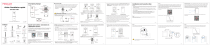
Lien public mis à jour
Le lien public vers votre chat a été mis à jour.